2018.5 OPEL MOKKA X radio
[x] Cancel search: radioPage 127 of 153

Innledning1271X......................................... 128
Hvis av: kort trykk: slå på
Hvis på: kort trykk: koble ut lyden; langt trykk: slå av
Drei: justere volumet
2 RADIO
Aktivere radioen eller
skifte bølgelengde ...............134
3 MEDIA
Aktivere medier eller
endre mediekilde ................140
4 t
Radio: kort trykk: hopp til
forrige stasjon; trykk og
hold: søk nedover ...............134
Eksterne enheter: kort
trykk: hopp til forrige spor;
trykk og hold: spol bakover . 1405 v
Radio: kort trykk: hopp til neste stasjon; trykk og
hold: søk oppover ...............134
Eksterne enheter: kort
trykk: hopp til neste spor;
trykk og hold: spol forover ...140
5 PHONE
Kort trykk: Åpne
telefonmenyen ....................143
Langt trykk: aktivere
talegjenkjenning ..................142
6 BACK
Meny: ett nivå tilbake ..........130
Inntasting: slette det siste
tegnet eller hele
oppføringen ......................... 1307 MENU................................. 130
Drei: merk skjermtaster
eller menyelementer;
definer numeriske verdier
Trykk: velg / aktiver en
merket skjermtast / et
merket menyelement;
bekreft en angitt verdi;
endre innstilling; åpne en
programspesifikk meny
(hvis tilgjengelig)
8 Funksjonstaster
Favoritter: trykk: velg
favoritter; trykk og hold:
lagre radiostasjoner som
favoritter .............................. 135
Meny: trykk: velg
tilhørende skjermtast ........... 130
9 FAV
Trykk: Vis favorittlinjen ........135
Page 128 of 153

128InnledningKontroller på rattet
1qw
Kort trykk: godta anrop .......143
eller slå nummer i
anropslisten ......................... 145
Med aktiv telefonportal og
anrop som venter: kort
trykk: veksle mellom
samtaler .............................. 145
Langt trykk: aktivere
talegjenkjenning ..................142
2 SRC (kilde) .......................... 128
Trykke: velge lydkilde .......... 128
Hvis radioen er aktiv: drei
oppover/nedover for å
velge neste/forrige
lagrede radiostasjon ...........134
Hvis telefonportalen er
aktiv og anropslisten er
åpen: drei oppover/
nedover for å velge neste/
forrige oppføring i
anropslisten ......................... 145
3 w
Øke volumet ........................ 128
4 ─
Redusere volumet ...............128
5 xn
Kort trykk: avslutte/avvise
anrop ................................... 145
eller lukke anropslisten .......145
eller deaktivere talegjen‐
kjenningen .......................... 142
eller aktivere/deaktivere
lydutkoblingen .....................128Bruk
Betjeningselementer
Infotainment betjenes med funksjons‐
knapper, MENU-knappen og menyer
på displayet.
Inntastinger gjøres valgfritt ved hjelp
av:
● betjeningspanelet til infotain‐ mentsystemet 3 126
● lydanleggkontroller på rattet 3 126
● talegjenkjenningen 3 142
Slå Infotainment på/av
Trykk kort på X. Etter at systemet er
slått på, blir den sist valgte infotain‐
mentkilden aktiv.
Trykk og hold inne X en gang til for å
slå av systemet.
Automatisk frakobling
Dersom Infotainment er slått på ved å trykke X når tenningen er slått av, slår
det seg av automatisk etter
10 minutter.
Page 129 of 153
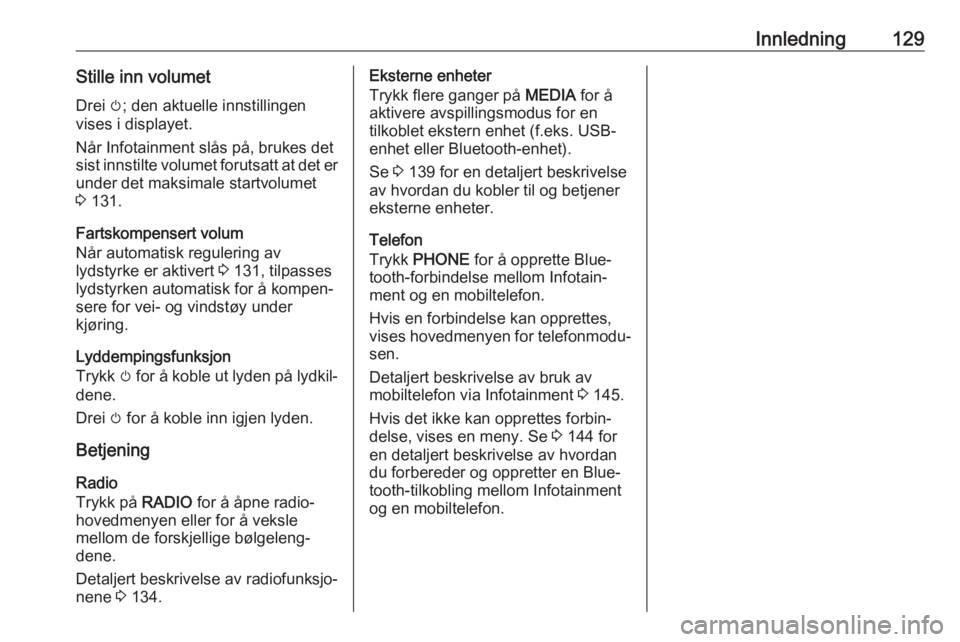
Innledning129Stille inn volumetDrei m; den aktuelle innstillingen
vises i displayet.
Når Infotainment slås på, brukes det sist innstilte volumet forutsatt at det er
under det maksimale startvolumet
3 131.
Fartskompensert volum
Når automatisk regulering av
lydstyrke er aktivert 3 131, tilpasses
lydstyrken automatisk for å kompen‐
sere for vei- og vindstøy under
kjøring.
Lyddempingsfunksjon
Trykk m for å koble ut lyden på lydkil‐
dene.
Drei m for å koble inn igjen lyden.
Betjening Radio
Trykk på RADIO for å åpne radio-
hovedmenyen eller for å veksle
mellom de forskjellige bølgeleng‐
dene.
Detaljert beskrivelse av radiofunksjo‐
nene 3 134.Eksterne enheter
Trykk flere ganger på MEDIA for å
aktivere avspillingsmodus for en
tilkoblet ekstern enhet (f.eks. USB-
enhet eller Bluetooth-enhet).
Se 3 139 for en detaljert beskrivelse
av hvordan du kobler til og betjener
eksterne enheter.
Telefon
Trykk PHONE for å opprette Blue‐
tooth-forbindelse mellom Infotain‐
ment og en mobiltelefon.
Hvis en forbindelse kan opprettes,
vises hovedmenyen for telefonmodu‐
sen.
Detaljert beskrivelse av bruk av
mobiltelefon via Infotainment 3 145.
Hvis det ikke kan opprettes forbin‐
delse, vises en meny. Se 3 144 for
en detaljert beskrivelse av hvordan
du forbereder og oppretter en Blue‐
tooth-tilkobling mellom Infotainment
og en mobiltelefon.
Page 134 of 153
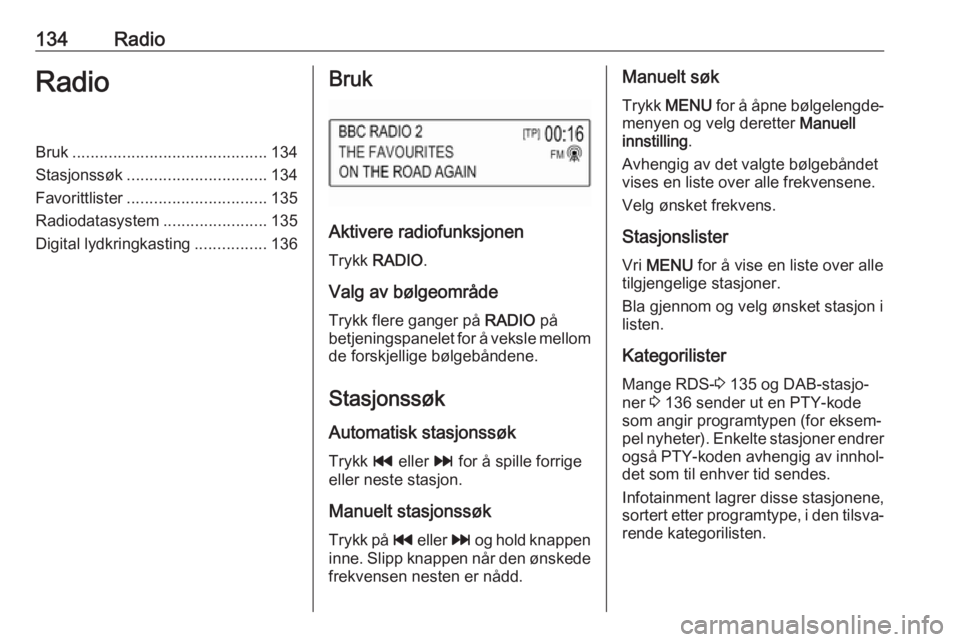
134RadioRadioBruk........................................... 134
Stasjonssøk ............................... 134
Favorittlister ............................... 135
Radiodatasystem .......................135
Digital lydkringkasting ................136Bruk
Aktivere radiofunksjonen
Trykk RADIO .
Valg av bølgeområde
Trykk flere ganger på RADIO på
betjeningspanelet for å veksle mellom de forskjellige bølgebåndene.
Stasjonssøk Automatisk stasjonssøk
Trykk t eller v for å spille forrige
eller neste stasjon.
Manuelt stasjonssøk
Trykk på t eller v og hold knappen
inne. Slipp knappen når den ønskede frekvensen nesten er nådd.
Manuelt søk
Trykk MENU for å åpne bølgelengde‐
menyen og velg deretter Manuell
innstilling .
Avhengig av det valgte bølgebåndet
vises en liste over alle frekvensene.
Velg ønsket frekvens.
Stasjonslister
Vri MENU for å vise en liste over alle
tilgjengelige stasjoner.
Bla gjennom og velg ønsket stasjon i
listen.
Kategorilister Mange RDS- 3 135 og DAB-stasjo‐
ner 3 136 sender ut en PTY-kode
som angir programtypen (for eksem‐
pel nyheter). Enkelte stasjoner endrer også PTY-koden avhengig av innhol‐
det som til enhver tid sendes.
Infotainment lagrer disse stasjonene,
sortert etter programtype, i den tilsva‐
rende kategorilisten.
Page 135 of 153
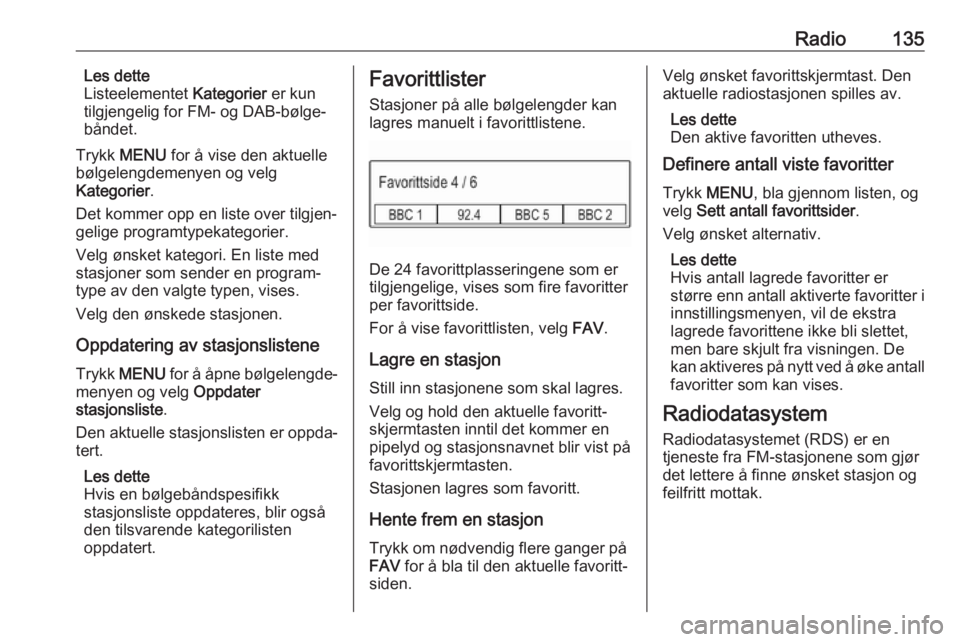
Radio135Les dette
Listeelementet Kategorier er kun
tilgjengelig for FM- og DAB-bølge‐
båndet.
Trykk MENU for å vise den aktuelle
bølgelengdemenyen og velg
Kategorier .
Det kommer opp en liste over tilgjen‐
gelige programtypekategorier.
Velg ønsket kategori. En liste med
stasjoner som sender en program‐
type av den valgte typen, vises.
Velg den ønskede stasjonen.
Oppdatering av stasjonslistene Trykk MENU for å åpne bølgelengde‐
menyen og velg Oppdater
stasjonsliste .
Den aktuelle stasjonslisten er oppda‐
tert.
Les dette
Hvis en bølgebåndspesifikk
stasjonsliste oppdateres, blir også
den tilsvarende kategorilisten
oppdatert.Favorittlister
Stasjoner på alle bølgelengder kan
lagres manuelt i favorittlistene.
De 24 favorittplasseringene som er
tilgjengelige, vises som fire favoritter per favorittside.
For å vise favorittlisten, velg FAV.
Lagre en stasjon Still inn stasjonene som skal lagres.
Velg og hold den aktuelle favoritt‐
skjermtasten inntil det kommer en
pipelyd og stasjonsnavnet blir vist på
favorittskjermtasten.
Stasjonen lagres som favoritt.
Hente frem en stasjon
Trykk om nødvendig flere ganger på
FAV for å bla til den aktuelle favoritt‐
siden.
Velg ønsket favorittskjermtast. Den
aktuelle radiostasjonen spilles av.
Les dette
Den aktive favoritten utheves.
Definere antall viste favoritter
Trykk MENU , bla gjennom listen, og
velg Sett antall favorittsider .
Velg ønsket alternativ.
Les dette
Hvis antall lagrede favoritter er
større enn antall aktiverte favoritter i
innstillingsmenyen, vil de ekstra
lagrede favorittene ikke bli slettet,
men bare skjult fra visningen. De
kan aktiveres på nytt ved å øke antall
favoritter som kan vises.
Radiodatasystem
Radiodatasystemet (RDS) er en
tjeneste fra FM-stasjonene som gjør
det lettere å finne ønsket stasjon og
feilfritt mottak.
Page 136 of 153
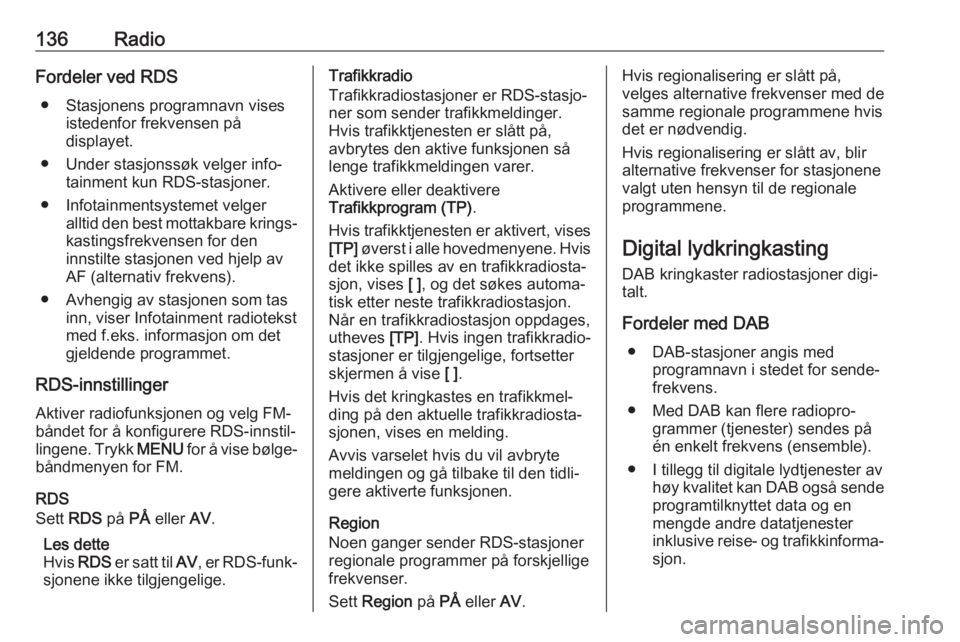
136RadioFordeler ved RDS● Stasjonens programnavn vises istedenfor frekvensen på
displayet.
● Under stasjonssøk velger info‐ tainment kun RDS-stasjoner.
● Infotainmentsystemet velger alltid den best mottakbare krings‐kastingsfrekvensen for den
innstilte stasjonen ved hjelp av
AF (alternativ frekvens).
● Avhengig av stasjonen som tas inn, viser Infotainment radiotekst
med f.eks. informasjon om det
gjeldende programmet.
RDS-innstillinger Aktiver radiofunksjonen og velg FM-
båndet for å konfigurere RDS-innstil‐
lingene. Trykk MENU for å vise bølge‐
båndmenyen for FM.
RDS
Sett RDS på PÅ eller AV.
Les dette
Hvis RDS er satt til AV, er RDS-funk‐
sjonene ikke tilgjengelige.Trafikkradio
Trafikkradiostasjoner er RDS-stasjo‐
ner som sender trafikkmeldinger.
Hvis trafikktjenesten er slått på,
avbrytes den aktive funksjonen så
lenge trafikkmeldingen varer.
Aktivere eller deaktivere
Trafikkprogram (TP) .
Hvis trafikktjenesten er aktivert, vises [TP] øverst i alle hovedmenyene. Hvis
det ikke spilles av en trafikkradiosta‐
sjon, vises [ ], og det søkes automa‐
tisk etter neste trafikkradiostasjon.
Når en trafikkradiostasjon oppdages,
utheves [TP]. Hvis ingen trafikkradio‐
stasjoner er tilgjengelige, fortsetter
skjermen å vise [ ].
Hvis det kringkastes en trafikkmel‐ ding på den aktuelle trafikkradiosta‐
sjonen, vises en melding.
Avvis varselet hvis du vil avbryte
meldingen og gå tilbake til den tidli‐
gere aktiverte funksjonen.
Region
Noen ganger sender RDS-stasjoner
regionale programmer på forskjellige
frekvenser.
Sett Region på PÅ eller AV.Hvis regionalisering er slått på,
velges alternative frekvenser med de
samme regionale programmene hvis
det er nødvendig.
Hvis regionalisering er slått av, blir
alternative frekvenser for stasjonene
valgt uten hensyn til de regionale
programmene.
Digital lydkringkasting
DAB kringkaster radiostasjoner digi‐
talt.
Fordeler med DAB ● DAB-stasjoner angis med programnavn i stedet for sende‐frekvens.
● Med DAB kan flere radiopro‐ grammer (tjenester) sendes på
én enkelt frekvens (ensemble).
● I tillegg til digitale lydtjenester av høy kvalitet kan DAB også sendeprogramtilknyttet data og en
mengde andre datatjenester inklusive reise- og trafikkinforma‐ sjon.
Page 137 of 153
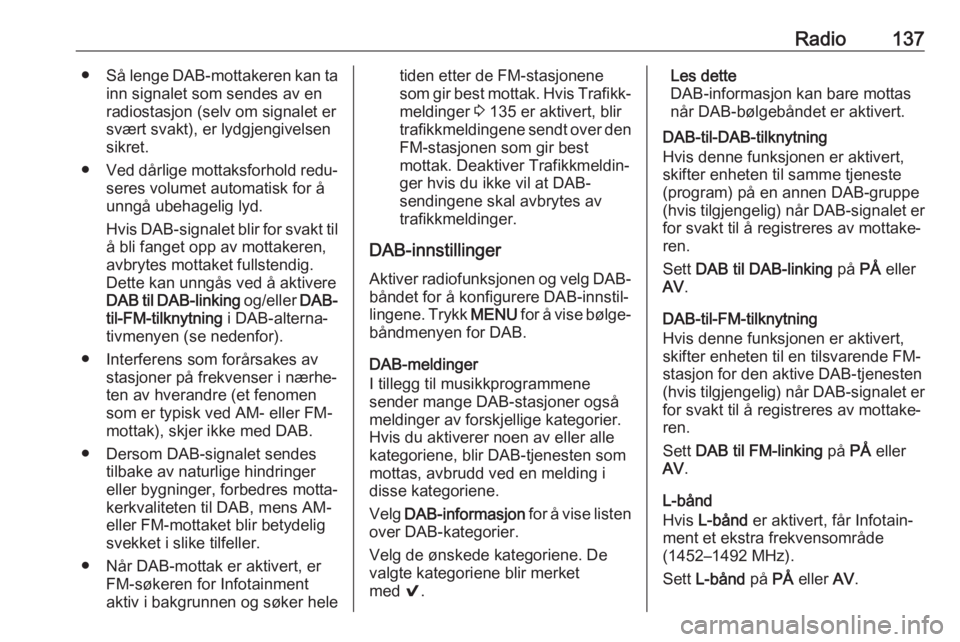
Radio137●Så lenge DAB-mottakeren kan ta
inn signalet som sendes av en
radiostasjon (selv om signalet er svært svakt), er lydgjengivelsensikret.
● Ved dårlige mottaksforhold redu‐
seres volumet automatisk for å
unngå ubehagelig lyd.
Hvis DAB-signalet blir for svakt til å bli fanget opp av mottakeren,avbrytes mottaket fullstendig.
Dette kan unngås ved å aktivere
DAB til DAB-linking og/eller DAB-
til-FM-tilknytning i DAB-alterna‐
tivmenyen (se nedenfor).
● Interferens som forårsakes av stasjoner på frekvenser i nærhe‐
ten av hverandre (et fenomen
som er typisk ved AM- eller FM-
mottak), skjer ikke med DAB.
● Dersom DAB-signalet sendes tilbake av naturlige hindringer
eller bygninger, forbedres motta‐
kerkvaliteten til DAB, mens AM- eller FM-mottaket blir betydelig
svekket i slike tilfeller.
● Når DAB-mottak er aktivert, er FM-søkeren for Infotainment
aktiv i bakgrunnen og søker heletiden etter de FM-stasjonene
som gir best mottak. Hvis Trafikk‐ meldinger 3 135 er aktivert, blir
trafikkmeldingene sendt over den FM-stasjonen som gir best
mottak. Deaktiver Trafikkmeldin‐
ger hvis du ikke vil at DAB-
sendingene skal avbrytes av
trafikkmeldinger.
DAB-innstillinger Aktiver radiofunksjonen og velg DAB-
båndet for å konfigurere DAB-innstil‐ lingene. Trykk MENU for å vise bølge‐
båndmenyen for DAB.
DAB-meldinger
I tillegg til musikkprogrammene
sender mange DAB-stasjoner også
meldinger av forskjellige kategorier.
Hvis du aktiverer noen av eller alle
kategoriene, blir DAB-tjenesten som
mottas, avbrudd ved en melding i
disse kategoriene.
Velg DAB-informasjon for å vise listen
over DAB-kategorier.
Velg de ønskede kategoriene. De
valgte kategoriene blir merket
med 9.Les dette
DAB-informasjon kan bare mottas
når DAB-bølgebåndet er aktivert.
DAB-til-DAB-tilknytning
Hvis denne funksjonen er aktivert,
skifter enheten til samme tjeneste
(program) på en annen DAB-gruppe
(hvis tilgjengelig) når DAB-signalet er
for svakt til å registreres av mottake‐
ren.
Sett DAB til DAB-linking på PÅ eller
AV .
DAB-til-FM-tilknytning
Hvis denne funksjonen er aktivert,
skifter enheten til en tilsvarende FM-
stasjon for den aktive DAB-tjenesten
(hvis tilgjengelig) når DAB-signalet er for svakt til å registreres av mottake‐
ren.
Sett DAB til FM-linking på PÅ eller
AV .
L-bånd
Hvis L-bånd er aktivert, får Infotain‐
ment et ekstra frekvensområde
(1452–1492 MHz).
Sett L-bånd på PÅ eller AV.
Page 138 of 153

138RadioIntellitext
Intellitext -funksjonen gjør det mulig å
motta tilleggsinformasjon i form av bl.a. meldinger, finans- og sportsny‐
heter.
Velg en av kategoriene, og velg et
spesifikt element i listen for å vise
detaljert informasjon.